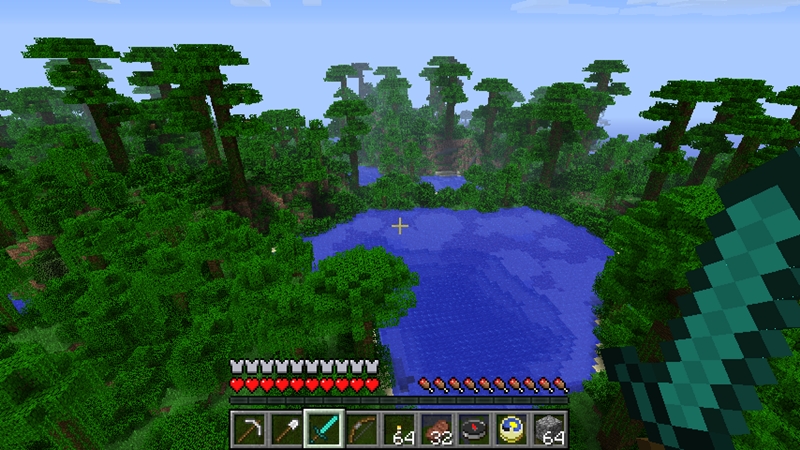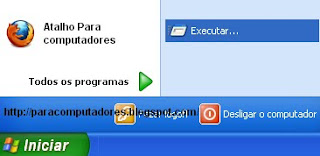Bad Cluster no seu HD ou Pendrive.
Olá, esse tutorial explica passo a passo como analisar e reparar se seu HD ou Pendrive com Bad Cluster.
Primeiramente você deve fazer o download do programa que vamos usar no tutorial chamado HDD Regenerator.
Link para Download: http://www.baixaki.com.br/download/hdd-regenerator.htm
Depois de feito o download e instalado execute o programa. "Na versão grátis não da pra recuperar muitos setores defeituosos"
Se parecer esta informação de atenção ao lado do seu relógio como mostra a imagem abaixo
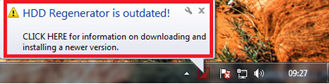
Click nela assim você permite abrir uma pagina do seu navegador para atualizar o HDD Regenerator.
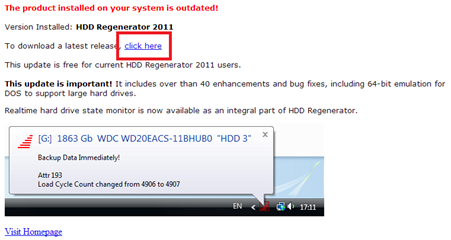
Click no link (click here)
Terminando o download de atualização instale-o, e execute novamente o programa.
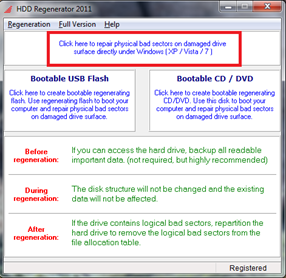
Selecione a opção marcada em vermelho na imagem acima.
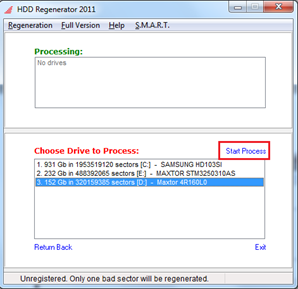
Nesta tela aparecera seu HD ou Pendrive, selecione qual você deseja e click em (Start Process).
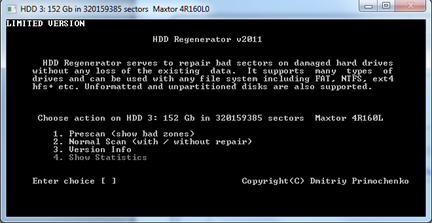
Caso você queria apenas verificar se seu HD ou pendrive tenha cluster danificado pressione o botão: 1 do seu teclado.
Se quiser verificar e já reparar Bad cluster botão: 2
Neste caso vou usar a Opção 2.
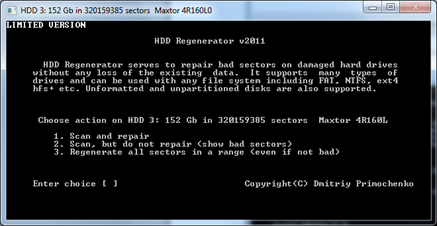
Nesta tela o correto para usar é a Opção 1 = Scan, and repair.
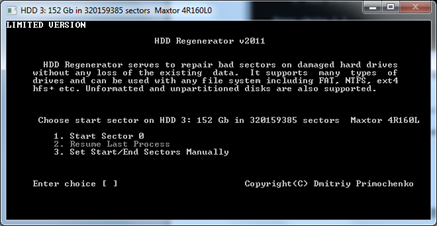
Nesta próxima tela me da à opção por onde quero começar a verificação e reparação do meu HD ou pendrive.
Opção 1 = começa a verificação e reparação do zero.
Opção 3 = para você escolher onde começar.
Aconselho usar a opção 1
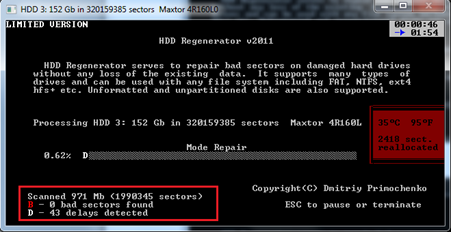
Quando aparecer a letra B que esta em vermelho no processo é que tem setor danificado e o processo que fizemos no tutorial vai reparar esse setor danificado, quando aparecer a letra D foi encontrado um delay neste setor.
Fim.
Primeiramente você deve fazer o download do programa que vamos usar no tutorial chamado HDD Regenerator.
Link para Download: http://www.baixaki.com.br/download/hdd-regenerator.htm
Depois de feito o download e instalado execute o programa. "Na versão grátis não da pra recuperar muitos setores defeituosos"
Se parecer esta informação de atenção ao lado do seu relógio como mostra a imagem abaixo
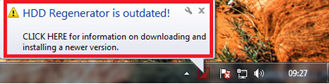
Click nela assim você permite abrir uma pagina do seu navegador para atualizar o HDD Regenerator.
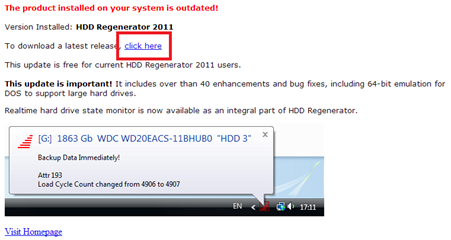
Click no link (click here)
Terminando o download de atualização instale-o, e execute novamente o programa.
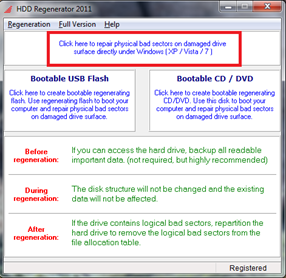
Selecione a opção marcada em vermelho na imagem acima.
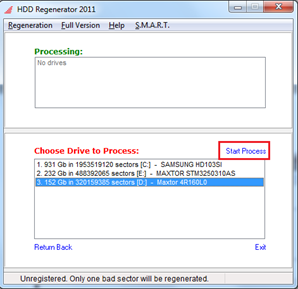
Nesta tela aparecera seu HD ou Pendrive, selecione qual você deseja e click em (Start Process).
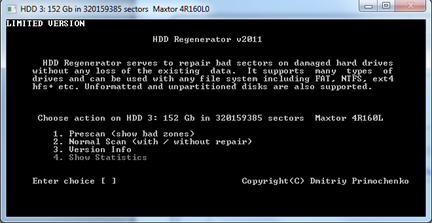
Caso você queria apenas verificar se seu HD ou pendrive tenha cluster danificado pressione o botão: 1 do seu teclado.
Se quiser verificar e já reparar Bad cluster botão: 2
Neste caso vou usar a Opção 2.
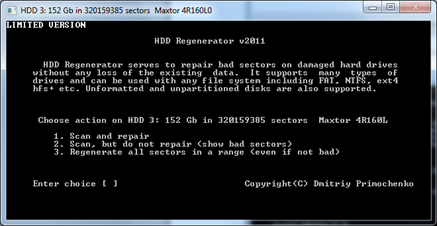
Nesta tela o correto para usar é a Opção 1 = Scan, and repair.
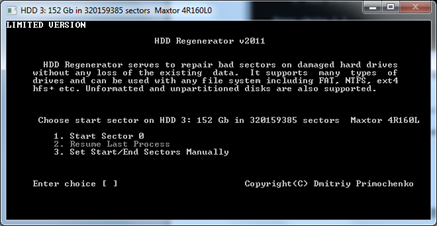
Nesta próxima tela me da à opção por onde quero começar a verificação e reparação do meu HD ou pendrive.
Opção 1 = começa a verificação e reparação do zero.
Opção 3 = para você escolher onde começar.
Aconselho usar a opção 1
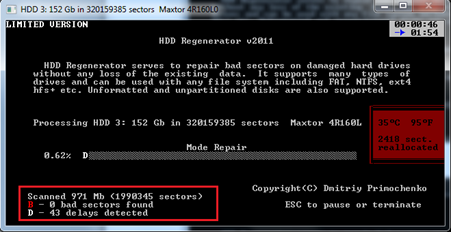
Quando aparecer a letra B que esta em vermelho no processo é que tem setor danificado e o processo que fizemos no tutorial vai reparar esse setor danificado, quando aparecer a letra D foi encontrado um delay neste setor.
Fim.